Nel mondo dei computer, la gestione dei profili utente è estremamente importante. Specialmente nei sistemi Windows, ogni profilo utente ha un impatto diretto sul funzionamento del sistema e sull’esperienza dell’utente. Tuttavia, è necessaria cautela quando si eliminano profili non necessari. Molti utenti tendono a cancellare direttamente la cartella del profilo, ma questo non è un metodo consigliato. Questo articolo spiega perché non si dovrebbe cancellare direttamente la cartella e dettaglia la procedura corretta per l’eliminazione.
Cos’è un Profilo Utente?
Un profilo utente nel sistema operativo Windows è un insieme di file e impostazioni memorizzate per ciascun utente. Ciò include sfondi del desktop, impostazioni delle applicazioni, file personali e persino impostazioni di sistema specifiche per l’utente.
In Windows, i profili utente sono collegati a singoli account e, quando un utente accede, il suo ambiente unico viene caricato. Ciò consente a più utenti di utilizzare lo stesso dispositivo, accedendo facilmente alle proprie impostazioni personali e file.
Tuttavia, un profilo utente non è solo una cartella. È strettamente legato a impostazioni del registro di sistema e file di sistema, che hanno un impatto significativo sulla stabilità e sulla sicurezza del sistema. Pertanto, una corretta gestione dei profili è essenziale per il funzionamento sano dei sistemi Windows.
La prossima sezione spiegherà in dettaglio i rischi della cancellazione dei profili utente come cartelle direttamente e la procedura corretta per l’eliminazione.
Rischi della Cancellazione Diretta della Cartella
Ci sono anche preoccupazioni per la sicurezza. Particolarmente in ambienti aziendali o computer condivisi, i profili possono contenere dati aziendali importanti o informazioni personali. Cancellare un profilo senza processi adeguati può comportare la gestione impropria di queste informazioni.
La Procedura Corretta di Cancellazione
Per eliminare in modo sicuro un profilo utente in Windows, segui questi passaggi:
Prima di tutto, sono necessari privilegi amministrativi per eliminare un profilo utente. Si prega di accedere con un account amministratore.
- Premi il tasto Windows + R per aprire la finestra ‘Esegui’.
- Digita
sysdm.cplin questa finestra. - Clicca sul pulsante [OK].
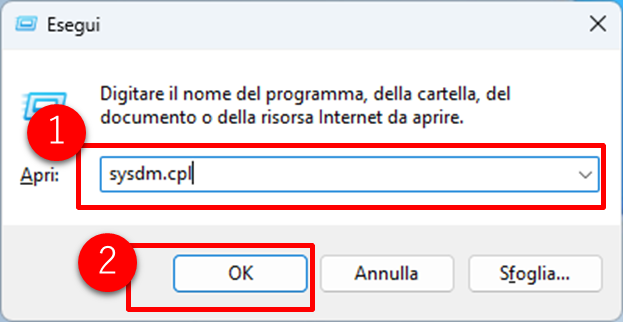
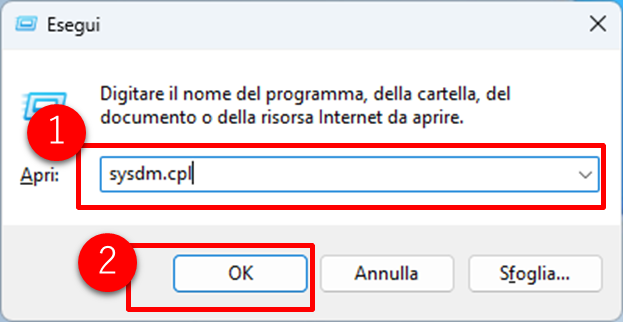
- Seleziona la scheda [Avanzate].
- Scegli [Impostazioni] nella sezione [Profili Utente].
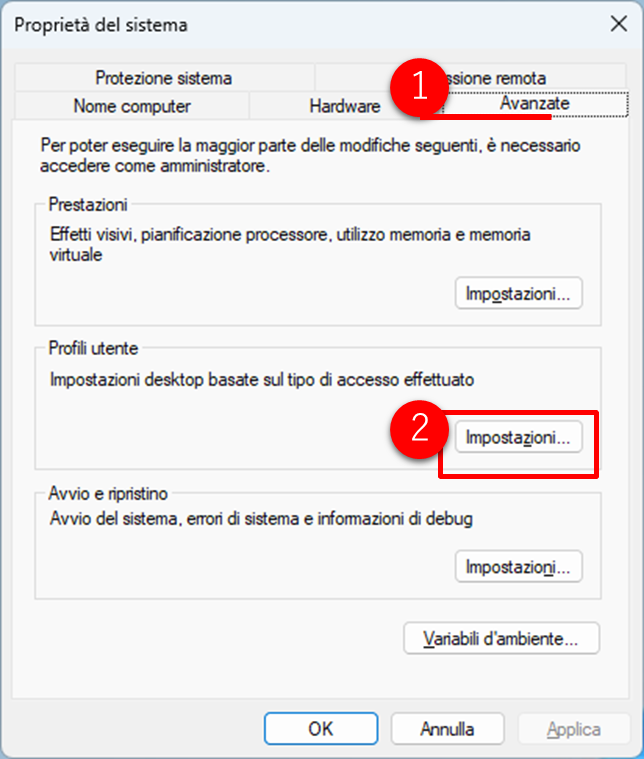
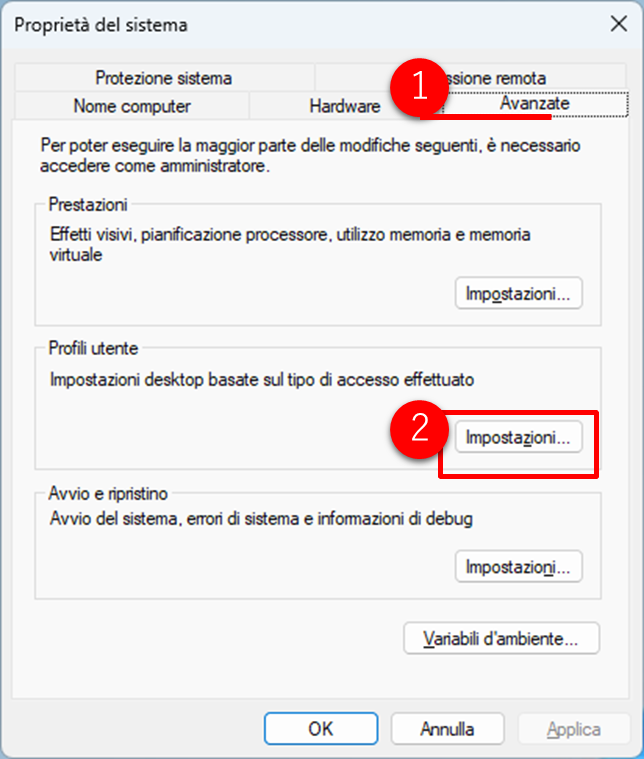
- Seleziona il [Profilo Utente] che desideri eliminare.
- Clicca sul pulsante [Elimina].
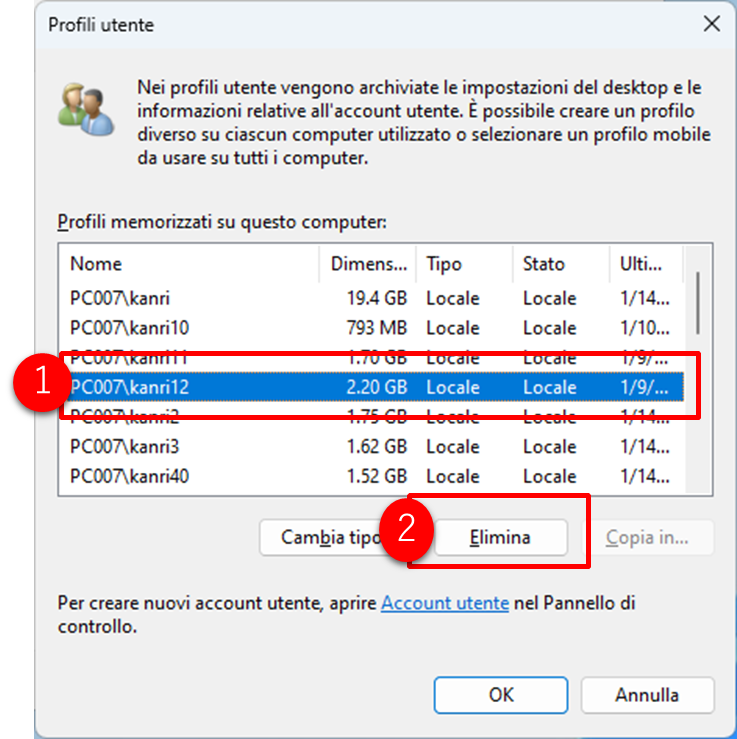
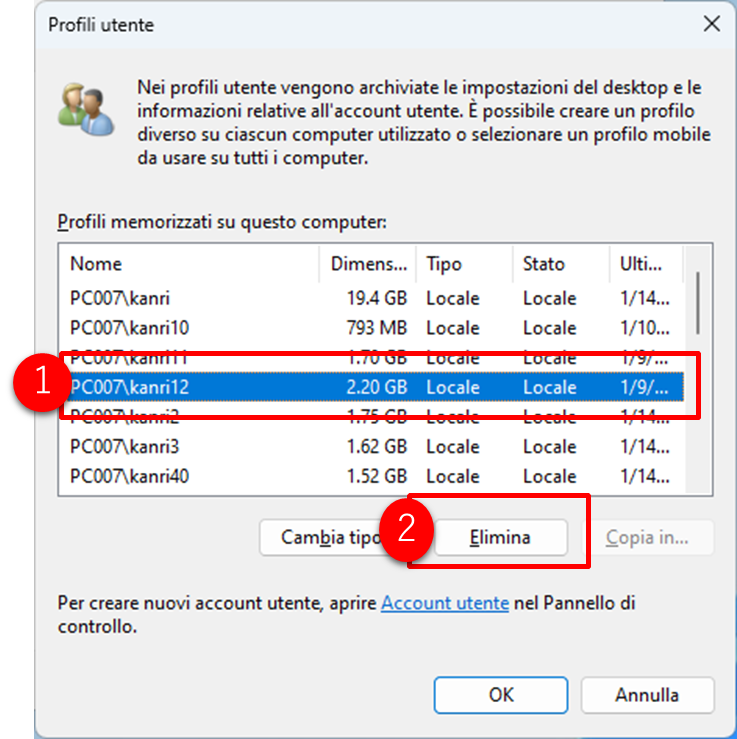
Apparirà un popup di conferma, clicca sul pulsante [Sì].


Attraverso questo processo, il profilo utente viene rimosso in modo appropriato dal sistema, e le impostazioni del registro e i file associati vengono gestiti correttamente. Ciò permette l’eliminazione sicura di profili non necessari mantenendo la stabilità del sistema.
Permessi Utente e Considerazioni sulla Sicurezza
Quando si elimina un profilo utente, è necessario considerare diversipunti importanti dal punto di vista dei permessi utente e della sicurezza.
- Verifica dei Permessi di Amministratore
-
La cancellazione del profilo dovrebbe essere eseguita da un account con diritti di amministratore. Ciò minimizza il rischio che i profili vengano cancellati per errore o maliziosamente.
- Backup dei Dati
-
Se il profilo da eliminare contiene dati importanti, è fondamentale effettuare il backup dei file necessari prima della cancellazione.
- Controllo delle Politiche di Sicurezza
-
Specialmente in un ambiente aziendale, è necessario assicurarsi che la cancellazione del profilo sia conforme alle politiche di sicurezza.
Troubleshooting e FAQ
Questa sezione fornisce una guida alla risoluzione dei problemi e domande frequenti (FAQ) per eventuali problemi che possono sorgere durante la cancellazione del profilo.
Riepilogo e Migliori Pratiche
Questo articolo ha dettagliato il metodo per eliminare correttamente un profilo utente locale in Windows. I punti chiave sono i seguenti:
- I profili giocano un ruolo importante nella stabilità e nella sicurezza del sistema.
- È fondamentale seguire le procedure appropriate invece di cancellare direttamente la cartella.
- Sii sempre consapevole dei permessi utente e delle politiche di sicurezza.

